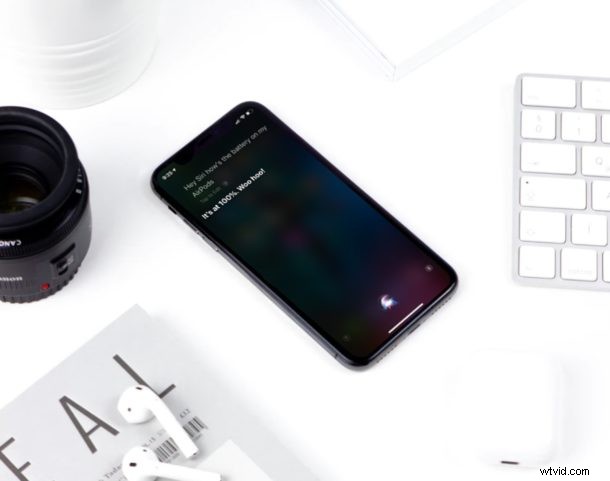
Chcesz używać Siri do sterowania AirPods i AirPods Pro za pomocą głosu? Dzięki asystentowi głosowemu Siri możesz wykonywać różne zadania, takie jak regulacja głośności, sprawdzanie procentu baterii, znajdowanie wskazówek i wiele więcej, bez konieczności wyjmowania iPhone'a z kieszeni.
AirPods to bez wątpienia najpopularniejsze, prawdziwie bezprzewodowe słuchawki, jakie są obecnie dostępne. Jednym z głównych powodów, dla których AirPods odniosły ogromny sukces wśród użytkowników Apple, jest fakt, że działa bezproblemowo na urządzeniach Apple, takich jak iPhone, iPad i iPod Touch. Podobnie jak prawie każdy inny produkt Apple, który jest obecnie dostępny, zarówno AirPods, jak i AirPods Pro mają wbudowaną funkcję Siri.
Jeśli chcesz skorzystać z szerokiej gamy poleceń głosowych Siri, czytaj dalej, aby dowiedzieć się, jak używać sterowania głosowego Siri zarówno z AirPods, jak i AirPods Pro. Oczywiście będziesz musiał mieć AirPods lub AirPods Pro sparowane z iPhonem lub iPadem, aby mieć tę funkcję.
Jak używać „Hej Siri” z AirPods i AirPods Pro
Jeśli posiadasz AirPods lub AirPods Pro drugiej generacji, będziesz mógł przywoływać Siri tylko za pomocą głosu. Jest to możliwe dzięki niestandardowemu chipowi Apple H1, który zasila te słuchawki. Jednak ta funkcja musi być najpierw włączona na urządzeniu z systemem iOS, zanim będzie można jej używać na AirPods. Dlatego po prostu wykonaj poniższe czynności.
- Otwórz aplikację „Ustawienia” na iPhonie, iPadzie lub iPodzie Touch.
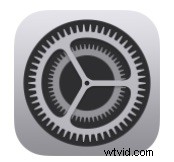
- W menu Ustawienia przewiń w dół i dotknij „Siri i wyszukiwanie”.
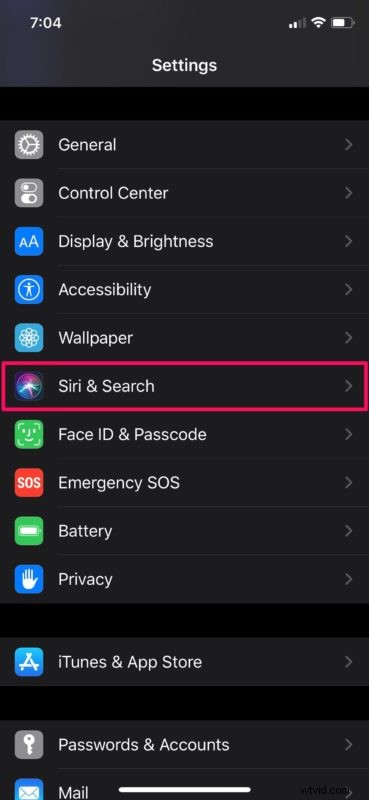
- Jak widać tutaj, opcja włączenia tej funkcji znajduje się na samej górze. Stuknij przełącznik, aby włączyć „Hej Siri”.
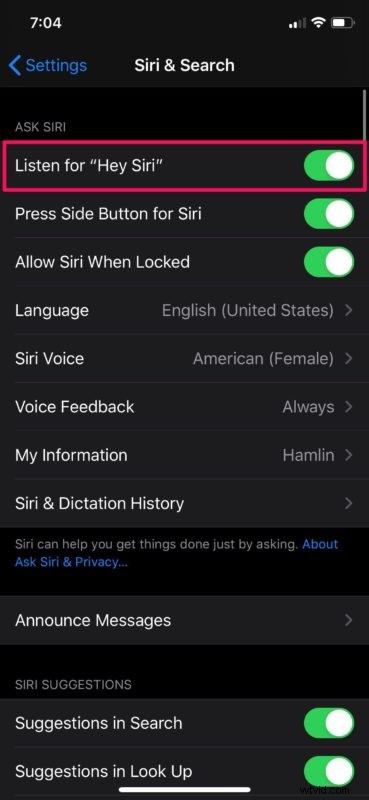
To wszystko.
Od teraz po prostu powiedz „Hej Siri”, a następnie zadaj pytania typu „Jaka jest bateria w moich AirPods?” lub „Jak stąd wrócić do domu?”.
Możesz także sterować AirPods, mówiąc „Przycisz głośność” lub „Przejdź do następnego utworu”.
Jak ręcznie używać Siri na AirPods
Jeśli używasz AirPods pierwszej generacji lub po prostu nie chcesz używać „Hej Siri” i unikać tego niezręcznego momentu w miejscach publicznych, ta procedura jest dla Ciebie. Różni się to w zależności od posiadanych słuchawek AirPods, więc po prostu wykonaj poniższe czynności.
- Jeśli używasz AirPods pierwszej lub drugiej generacji, powinieneś mieć dostęp do Siri, dwukrotnie dotykając jednego z AirPods.

- Jeśli używasz nowszych słuchawek AirPods Pro, które mają inny wygląd, możesz ustawić przywoływanie Siri po naciśnięciu i przytrzymaniu czujnika siły. Domyślnie ta akcja służy do przełączania między trybami redukcji szumów i przezroczystości.

Jak korzystać z funkcji ogłaszania wiadomości za pomocą Siri na AirPods
Jeśli używasz słuchawek AirPods lub AirPods Pro drugiej generacji, które są zasilane przez układ H1, Siri może odczytywać otrzymywane wiadomości tekstowe, co przydaje się podczas jazdy. Jest to stosunkowo nowa funkcja, która została wprowadzona wraz z iOS 13.2 i nowszymi. Upewnij się więc, że Twoje urządzenie iOS jest zaktualizowane i po prostu wykonaj poniższe czynności, aby je włączyć.
- Przejdź do sekcji „Powiadomienia” w Ustawieniach, jak pokazano na poniższym zrzucie ekranu.
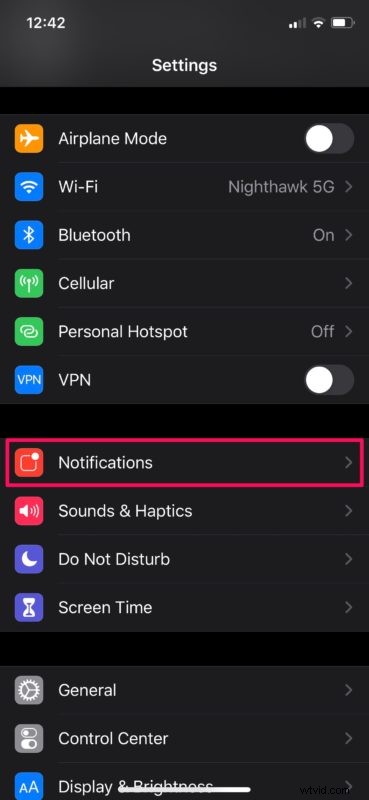
- Tutaj zauważysz ustawienie znajdujące się tuż nad listą aplikacji. Domyślnie jest wyłączona, więc po prostu dotknij "Ogłaszaj wiadomości za pomocą Siri".
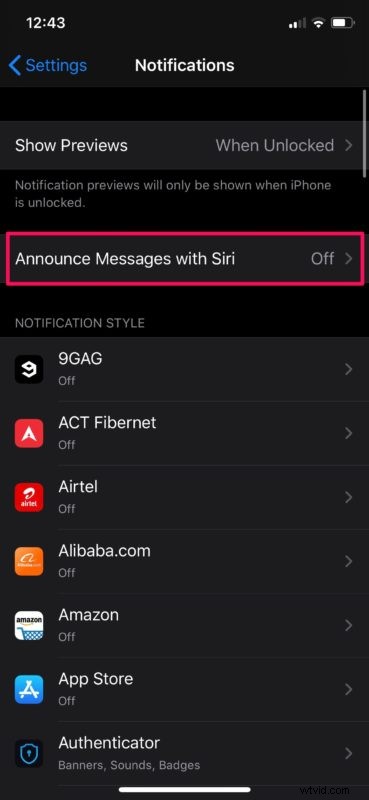
- Teraz wystarczy użyć przełącznika, aby włączyć tę funkcję. Możesz także zezwolić Siri na automatyczne odpowiadanie na przychodzące wiadomości bez potwierdzenia.
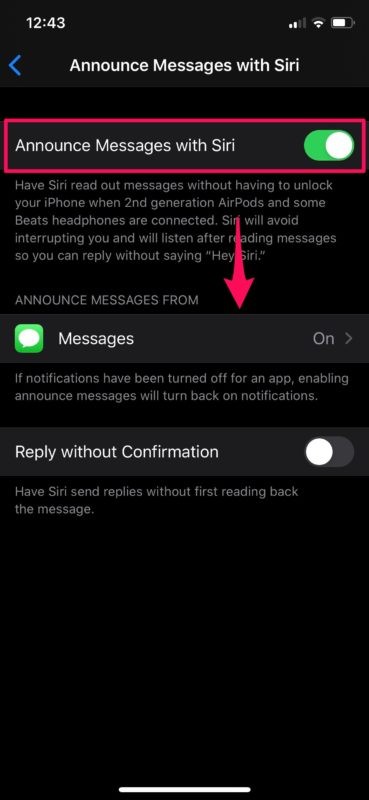
Cóż, jeśli zaszedłeś tak daleko, możesz śmiało powiedzieć, że nauczyłeś się korzystać z Siri na AirPods i AirPods Pro.
Pomimo krytyki, jaką otrzymuje, Siri nadal jest naprawdę potężnym asystentem głosowym, który jest integralną częścią ekosystemu Apple. Jest dostępny na prawie każdym urządzeniu Apple, które jest obecnie dostępne w taki czy inny sposób.
Czy używasz Maca? Jeśli tak, możesz również chcieć dowiedzieć się, jak używać poleceń głosowych Siri na urządzeniu z systemem macOS. Niestety, jeśli używasz AirPods z urządzeniem z Androidem lub komputerem z systemem Windows, z pewnością nie będziesz w stanie w ogóle korzystać ze sterowania głosowego, ponieważ Siri jest ograniczona do urządzeń Apple.
Czy nauczyłeś się korzystać z Siri z AirPods i AirPods Pro? Jakiego polecenia głosowego używasz najczęściej? Czy używasz Siri do odczytywania swoich tekstów podczas jazdy? Daj nam znać w sekcji komentarzy poniżej.
